ウェブサイトの機能性を高め、ユーザーにより良い体験を提供するためには、WordPressプラグインの活用が欠かせません。本記事では、プラグインの役割や利点、おすすめのプラグインを紹介しながら、WordPressサイトの充実に向けた実践的な知識を提供します。プラグインを上手に活用することで、サイトの魅力を最大限に引き出しましょう。
1. WordPressプラグインとは?

WordPressプラグインは、WordPressサイトの機能を拡張するための重要な要素です。プラグインを利用することで、ユーザーは自分のニーズや要件に最適な機能を簡単に追加できます。例えば、ブログや企業サイトに訪問者とのコンタクトを簡単に取れるようにするための「お問い合わせフォーム」や、SNSでのシェアを促進するための「SNSシェアボタン」などがその好例です。
プラグインの役割
プラグインは、基本的に以下のような機能を持つアドオンです:
- 機能の追加: 例えば、SEO対策用のツールや、eコマース機能を追加することが可能です。
- カスタマイズの強化: 自分のサイトに合わせたデザイン変更や機能追加が行えます。
- 運用の効率化: バックアップやセキュリティ強化など、サイトの安全性の向上にも寄与します。
プラグインの特徴
WordPressプラグインの特徴は、以下の点に集約されます:
- 簡単なインストール: プラグインはWordPressの管理画面から簡単にインストールでき、特別な技術的知識は不要です。
- 多様な選択肢: 無料のものから有料のものまで、さまざまなプラグインが用意されており、選択肢が豊富です。
- ユーザーのニーズに応じたカスタマイズ: 各ユーザーが特定のニーズに基づいてプラグインを選ぶことで、自サイトの機能を自由にカスタマイズできます。
プラグインを使う利点
プラグインを利用することにより、特に初心者でも難しい技術を必要とせずにさまざまな機能を実装することが可能となります。たとえば、あるプラグインを使うことで、自分でコードを書くことなく予約機能を持つページを作成できるなど、技術的ハードルが大幅に下がります。
プラグインを賢く活用することで、WordPressサイトの活用範囲は大きく広がります。自分だけのオリジナルな機能を追加し、より良いユーザー体験を提供できる点が、WordPressプラグインの真髄といえるでしょう。
2. おすすめのWordPressプラグイン
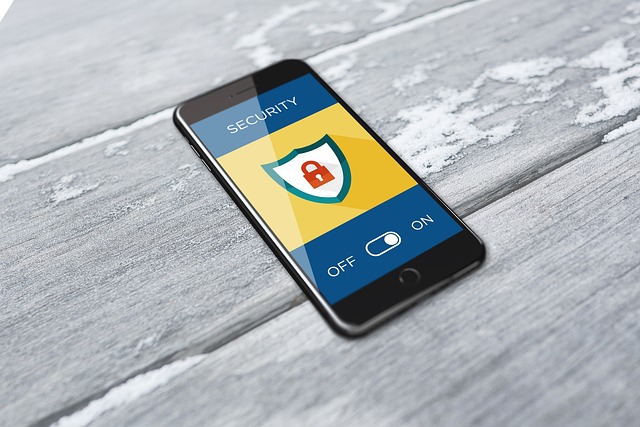
WordPressは、サイトの機能性を向上させるために多種多様なプラグインを提供しています。ここでは、特に役立つプラグインをカテゴリ別にピックアップし、それぞれの特徴と利点を紹介します。あなたのサイトに最適なプラグインを見つけて、効率的な運営を実現しましょう。
2.1 セキュリティプラグイン
-
SiteGuard
このプラグインは、WordPressサイトを不正アクセスや攻撃から保護するために設計されています。ログイン試行の制限機能やIPブロック機能を備えており、セキュリティの強化に役立ちます。 -
Akismet
コメント欄に寄せられるスパムを特定し、自動的に排除してくれるプラグインです。コメント機能を活用するブログにとって必須のプラグインと言えます。
2.2 バックアッププラグイン
- BackWPup
このプラグインを使うことで、サイトのデータ及びデータベースのバックアップを自動で行えます。定期的なバックアップを取ることにより、万が一のトラブルに備えることが可能です。
2.3 SEO対策プラグイン
- Yoast SEO
サイトの検索エンジン最適化(SEO)を行うための優れたツールで、コンテンツに対する最適化のアドバイスやXMLサイトマップの生成機能を提供します。このプラグインによって、検索結果での可視性を高めることができます。
2.4 コンテンツ管理プラグイン
-
Contact Form 7
簡単にカスタマイズ可能なお問い合わせフォームを作成できる便利なプラグインです。特別なコーディング知識がなくても、簡単にお問い合わせページを構築することができます。 -
TablePress
シンプルにスプレッドシートのような表を作成し、投稿やページに追加できるプラグインです。データを整理し、視覚的に分かりやすく表示する手助けをします。
2.5 画像最適化プラグイン
- EWWW Image Optimizer
サイト内に使用する画像を自動的に圧縮し、読み込み速度を向上させるプラグインです。画像のサイズを心配せずに、多くの画像をサイトに掲載することが可能です。
2.6 目次自動生成プラグイン
- Table of Contents Plus
記事の目次を自動で生成してくれるプラグインです。長い記事では目次があることで、読者が必要な情報にすぐにアクセスできるようになります。
2.7 リンクチェックプラグイン
- Broken Link Checker
サイト内のリンクが正常かどうかを監視し、リンク切れを探し出す手助けをします。これにより、SEOに及ぼす影響を抑えることができます。
これらのプラグインは、それぞれが特長に富んでおり、サイト運営の効率性を大いに向上させてくれます。自分のサイトの目的やニーズに応じて、ぜひ活用してみてください。
3. 必須プラグイン

WordPressを効果的に運営するためには、いくつかの重要なプラグインを使用することが重要です。これらのプラグインは、サイトの機能性やセキュリティ、パフォーマンスを向上させる役割を果たします。以下に、特におすすめのプラグインを紹介します。
連絡を簡単にする『Contact Form 7』
Contact Form 7は、簡単に使えるお問い合わせフォームを作成するための人気プラグインです。ブログの運営においては、読者やビジネスパートナーとの連絡手段が不可欠です。このプラグインの主な特長は次の通りです。
- 読者との円滑なコミュニケーションを実現
- フォームを通じて安心感を提供
- 記事に対する意見や提案を受け取ることが可能
- ビジネスの依頼や問い合わせを簡単に行える
画像の軽量化を行う『EWWW Image Optimizer』
サイトにアップロードする画像が重いと、ページの読み込みが遅くなる原因となります。そのため、EWWW Image Optimizerを活用して、画像を自動的に圧縮し、画質をほとんど損なうことなくサイズを小さくすることができます。特に、画像を多く使用するブログでは必要不可欠なプラグインです。
SEO対策としての『XML Sitemap Generator for Google』
サイトの構造を適切にGoogleに伝えるために、XML Sitemap Generator for Googleが非常に役立ちます。このプラグインを使うことで、コードの記述なしに簡単にXML形式のサイトマップを生成でき、検索エンジンによるインデックス作成を促進し、ウェブサイトのトラフィックを向上させることが期待できます。
セキュリティを強化する『XO Security』
WordPressは人気が高いため、攻撃にさらされやすいリスクがあります。XO Securityは、特にログインのセキュリティを強化するためのプラグインです。このプラグインでは、不正なログインを防ぐための試行回数制限や、ログインページのURL変更機能を提供しており、サイトの安全性を高められます。
日本語環境に配慮した『WP Multibyte Patch』
日本語の表示や文字数カウントに関する問題を解決するために、WP Multibyte Patchは欠かせないプラグインです。このプラグインにより、日本語の文字が正しく処理され、WordPressサイトの運営におけるストレスを軽減します。日本語を用いるサイトには、ぜひ導入をお勧めします。
以上のプラグインを導入することで、WordPressの運営がより効率的で安全になります。特に、初めてWordPressを使う方には、その利点を実感していただけることでしょう。
4. セキュリティとパフォーマンスの注意点
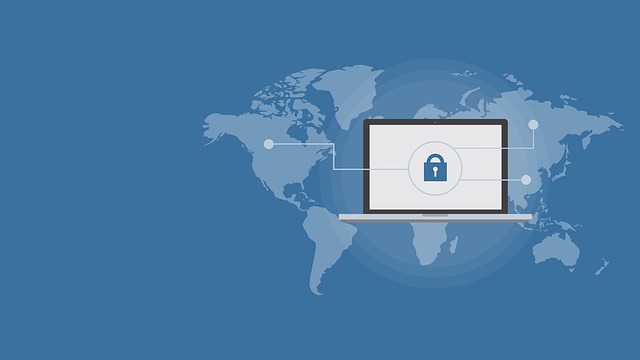
パフォーマンスへの影響
WordPressサイトのパフォーマンスは、訪問者に与える印象やSEOにおいて重要な役割を果たします。多くのプラグインを導入することで、便利さが増す一方で、サイトの読み込み速度に悪影響を及ぼす可能性があります。特に、使用していないプラグインが多い場合、サーバーに負担がかかり、ユーザーがサイトから離れてしまう要因となります。
- 必要なプラグインの選択: 本当に必要なものに絞り、評価の良いプラグインを選ぶことが不可欠です。
- 不要なプラグインの削除: 使わなくなったプラグインはすぐに取り除き、サイトの応答性を維持しましょう。
セキュリティの重要性
WordPressはその普及度から、セキュリティリスクに対し非常に敏感です。プラグインやテーマの定期更新は、サイトの安全性を保つための基本的な手段です。古くなったソフトウェアを放置すると、既知のセキュリティホールが悪用される危険が高まります。
- 定期的なアップデート: プラグインやテーマは常に最新バージョンに保ち、セキュリティパッチを適用することが求められます。
- セキュリティプラグインの導入: おすすめのセキュリティプラグインを使用することで、サイトをより強固に守る手助けになります。
プラグインとテーマの互換性
新たにインストールするプラグインが既存のテーマと互換性を持つか確認することは、セキュリティやパフォーマンスを維持するために不可欠です。互換性がないプラグインを導入すると、予期しない表示の不具合やセキュリティ上の隙間が生まれる可能性があります。
- 事前の確認: 新しいプラグインを追加する際は、テーマとの相性や他のユーザーのレビューを参考にすることが大切です。
- 問題発生時の対処: プラグインが正常に動作しない場合は、速やかに無効化し、他の選択肢を検討するようにしましょう。
セキュリティ上の情報の管理
WordPressのバージョン情報など、セキュリティにかかわる情報は非表示に設定することを推奨します。この設定を行うことで、攻撃者が現在のバージョンを特定しづらくなります。セキュリティプラグインを利用して、こうした情報を隠すことが効果的です。
- 設定の見直し: プラグインをインストール後、初期設定を確認・調整することで、さらなるセキュリティ強化が可能です。
これらのポイントに注意を払うことで、WordPressサイトのセキュリティとパフォーマンスを向上させ、より良い運営環境を確保することができるでしょう。
5. プラグインの導入手順
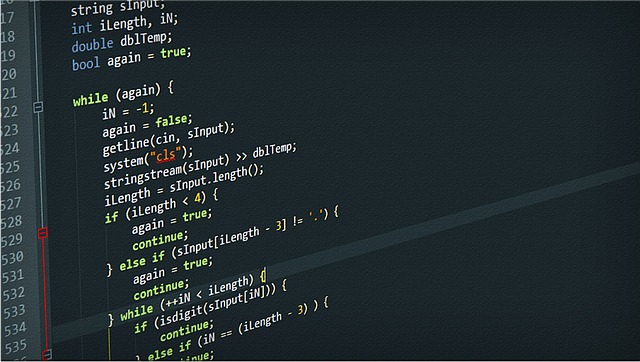
WordPressの機能を拡張するためには、プラグインの導入が欠かせません。ここでは、初心者でも気軽に行えるプラグインのインストール方法と有効化手順を詳しく説明します。
ステップ1: 管理画面にログイン
最初に、WordPressサイトの管理画面にログインします。このダッシュボードがプラグイン管理の出発点となります。
ステップ2: プラグインの追加
左側のメニューから「プラグイン」をクリックし、「新規追加」ボタンを選択します。ここでは、公式のプラグインディレクトリにアクセスし、さまざまなプラグインを探せます。
ステップ3: プラグインの検索
右上にある検索バーに、インストールしたいプラグインの名前を入力します。該当のプラグインが見つかったら、次のステップに進みます。
ステップ4: インストールの実行
見つけたプラグインの近くに表示される「今すぐインストール」ボタンをクリックします。すると、プラグインのダウンロードとインストールが行われます。インストール完了後、「有効化」ボタンに変わります。
ステップ5: プラグインの有効化
インストールが終わったら、「有効化」ボタンをクリックして、そのプラグインを有効にします。これで、WordPressに新しい機能が追加されます。
ステップ6: 設定の確認
プラグインの有効化が完了すると、新しいメニューがナビゲーションに追加される場合があります。特に設定が必要なプラグインでは、「設定」メニューに新たなオプションが表示されることがあるため、確認することが重要です。また、一部のプラグインでは初期設定が求められるので、適切な設定を行うことが推奨されます。
ZIPファイルを用いたプラグインのインストール
もし公式のディレクトリに存在しないカスタムプラグインを使用したい場合、ZIPファイルから手動でアップロードする方法もあります。その流れは以下の通りです:
- 「プラグイン」メニューから「新規追加」を選択します。
- 「プラグインのアップロード」オプションをクリックします。
- 「ファイルを選択」ボタンを使って、ダウンロードしたZIPファイルを選びます。
- アップロードが完了したら、そのプラグインを有効化します。
以上がWordPressにプラグインを導入するための手順です。これにより、誰でも簡単に機能を追加し、自分のサイトをより魅力的にすることができます。
まとめ
WordPressプラグインは、サイトの機能性を大幅に向上させ、ユーザーエクスペリエンスを高める重要な要素です。セキュリティやパフォーマンスに細心の注意を払いながら、適切なプラグインを導入することで、効率的で魅力的なWebサイトを構築することができます。プラグインの活用を通じて、自分のサイトにぴったりの機能やデザインを実現し、訪問者に最適な体験を提供しましょう。
よくある質問
WordPressプラグインとは何ですか?
WordPressプラグインは、WordPressサイトの機能を拡張するために使用されるアドオンです。簡単なインストールと使用により、ユーザーは自分のサイトのニーズに最適な機能を追加できます。プラグインには機能追加、カスタマイズの強化、運用の効率化といった特徴があり、テクニカルな知識がなくてもサイトの機能を改善することができます。
おすすめのWordPressプラグインにはどのようなものがありますか?
様々なカテゴリのプラグインがおすすめされています。セキュリティ強化や自動バックアップ、SEO対策、コンテンツ管理、画像最適化、目次自動生成、リンクチェックなど、サイトの運営に役立つ機能を持つプラグインが多数ありますので、ニーズに合わせて選択することができます。
WordPressを運営する上で重要なプラグインはどのようなものですか?
必須のプラグインとして、お問い合わせフォームの作成、画像の軽量化、SEO対策、セキュリティ強化、日本語環境への対応などがあげられます。これらのプラグインを導入することで、サイトの機能性、セキュリティ、パフォーマンスが向上し、初心者でも効果的な運営が可能になります。
プラグインを導入する際の注意点は何ですか?
プラグインの導入にあたっては、パフォーマンスとセキュリティに留意する必要があります。使用するプラグインの数が増えすぎると読み込み速度が低下するため、本当に必要なものに絞り込むことが重要です。また、プラグインやテーマの定期的なアップデートを行い、セキュリティホールを塞ぐことで、サイトの安全性を維持することが求められます。








コメント